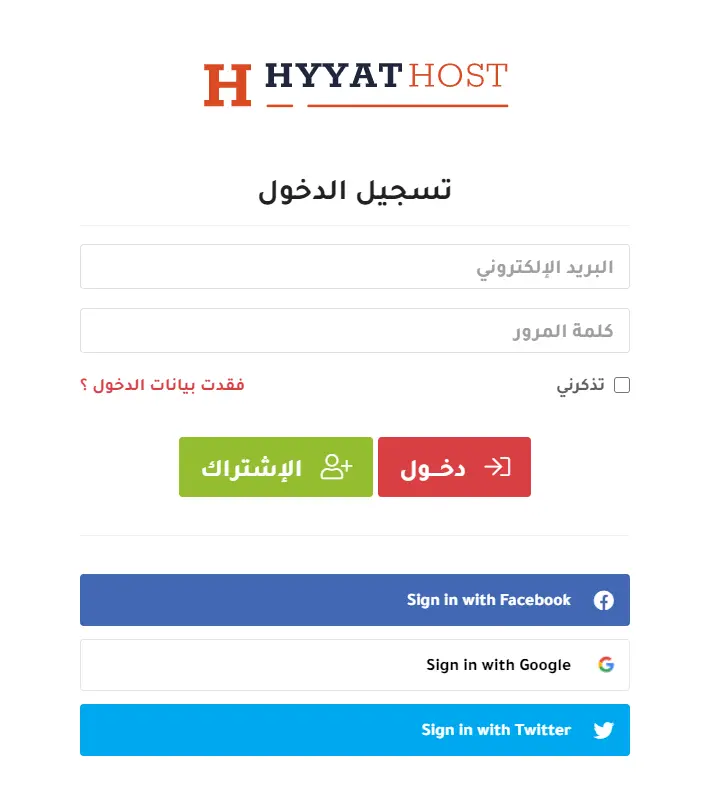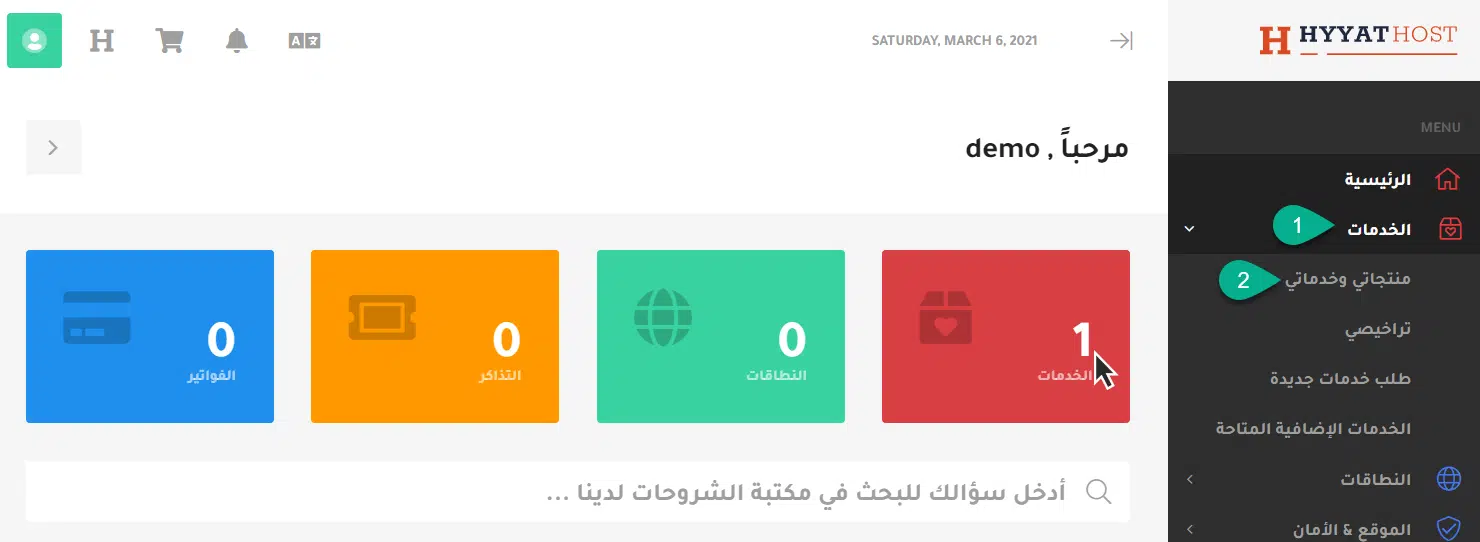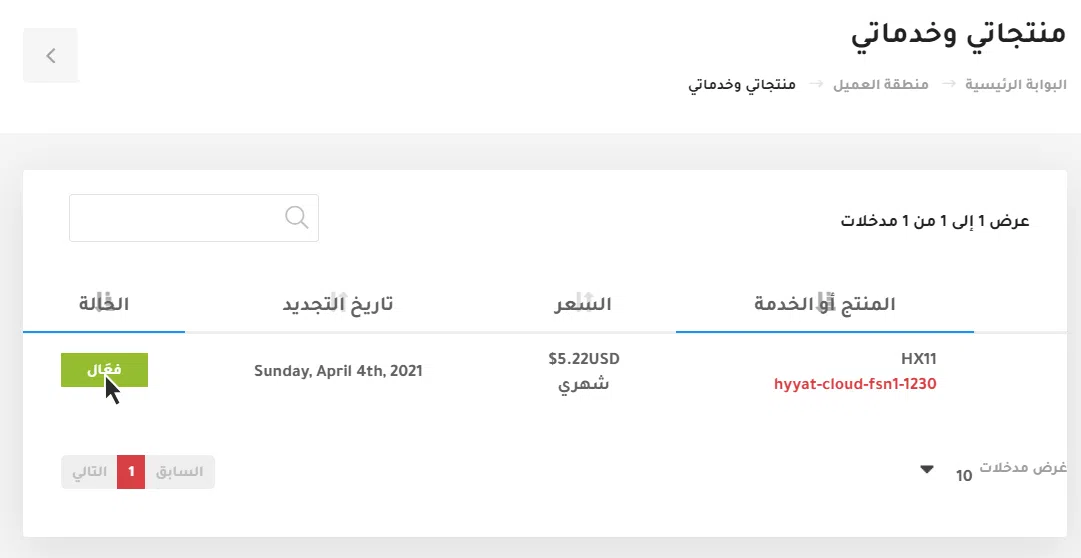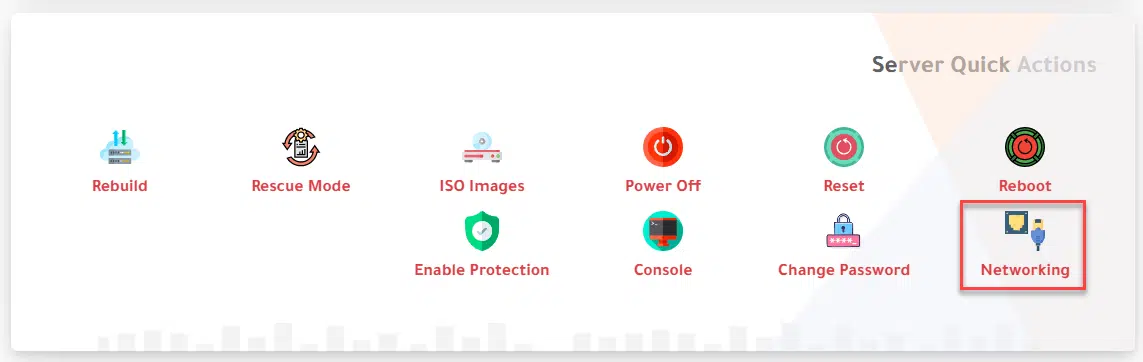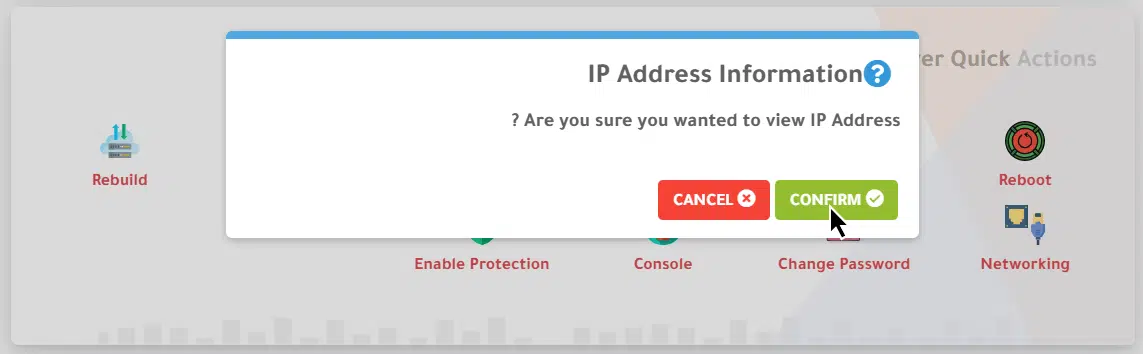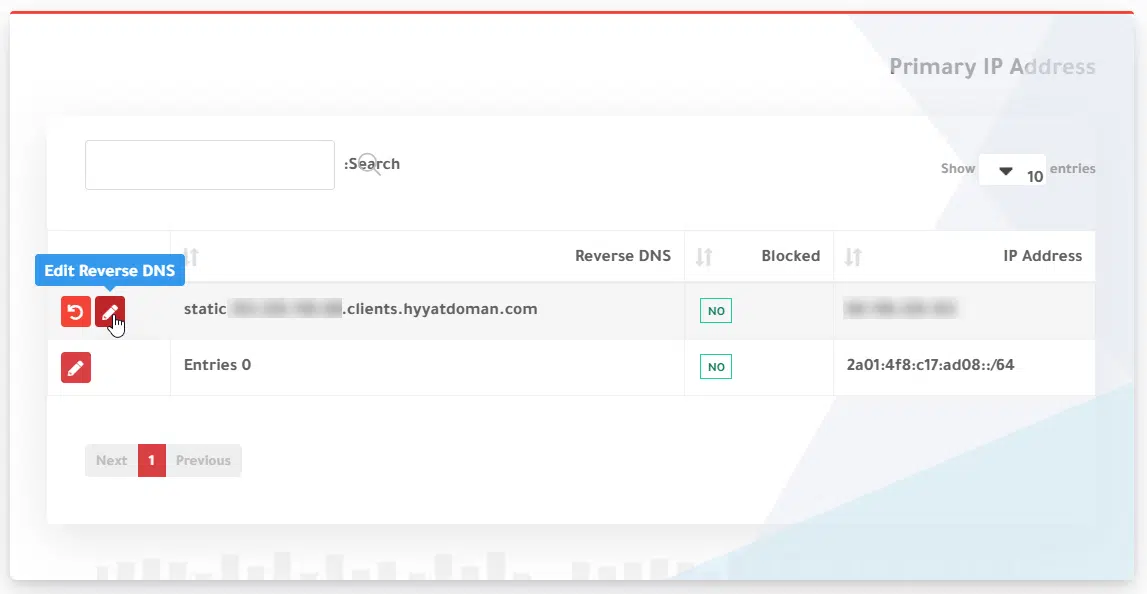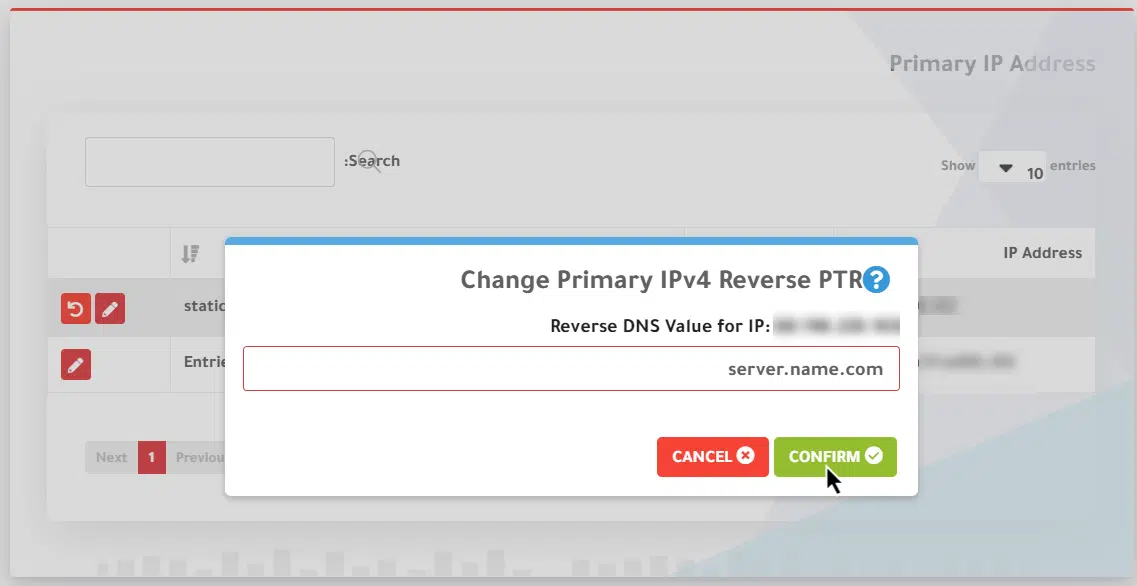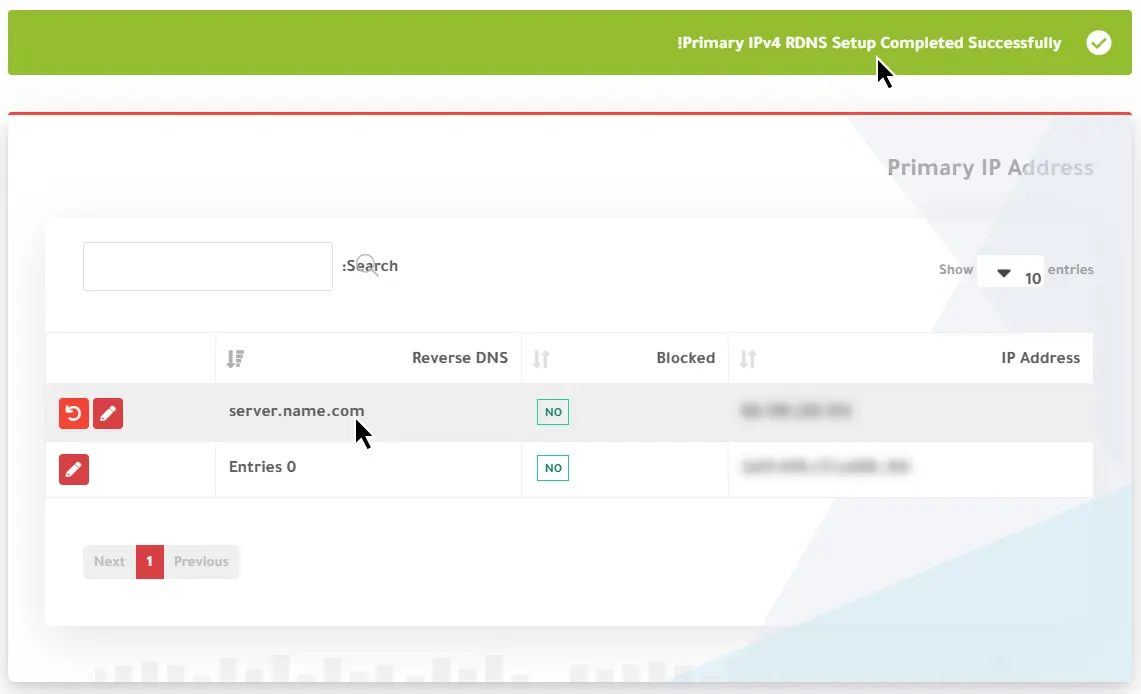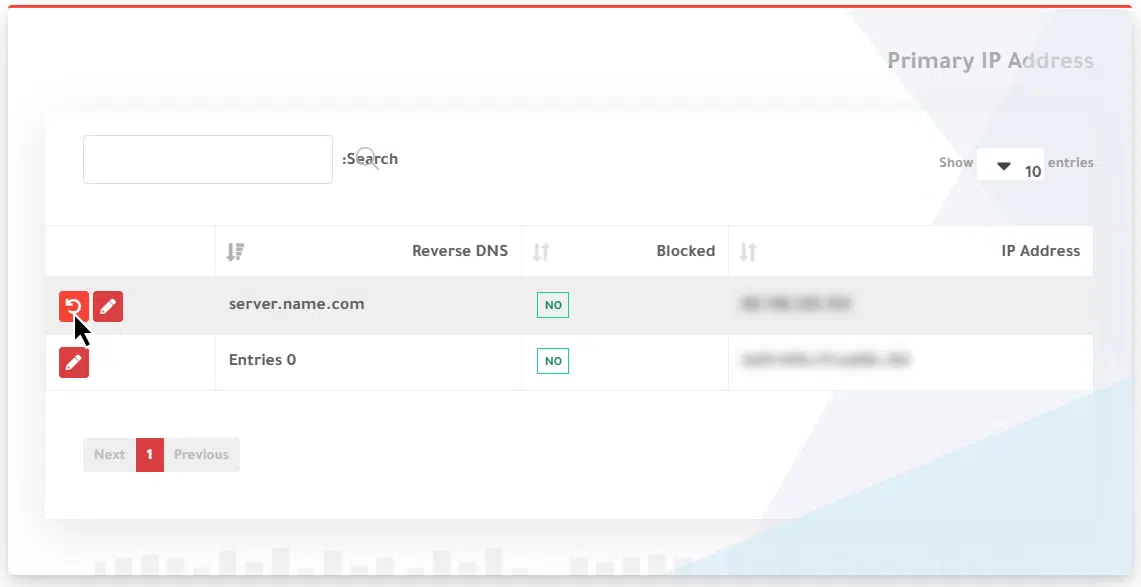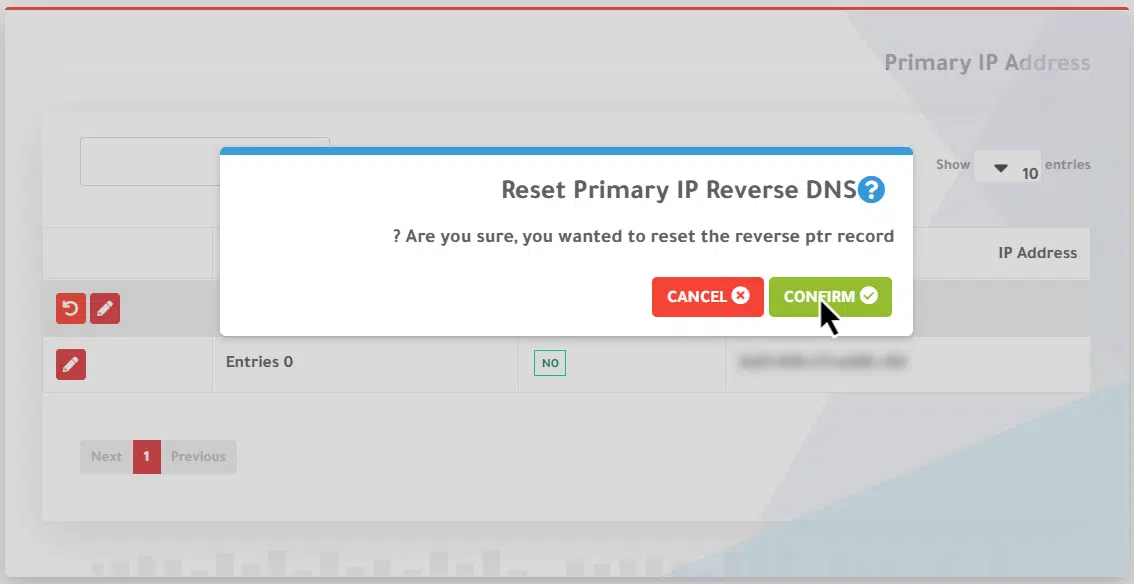شرح اضافه Reverse DNS في الكلاود سيرفر
في هذا الشرح سوف نتطرق الي اضافه Reverse DNS في الكلاود سيرفر من داخل منطقه العميل
ولكن اولا دعونا نتعرف علي بعض المفاهيم المهمة
ماهو Reverse DNS ؟ #
في شبكات الكمبيوتر ، يعد بحث DNS العكسي أو تحليل DNS العكسي (rDNS) تقنية الاستعلام لنظام اسم المجال (DNS) لتحديد اسم المجال المرتبط بعنوان IP – وهو عكس البحث المعتاد لـ DNS “إلى الأمام” عنوان IP من اسم المجال.
تستخدم عملية التحليل العكسي لعنوان IP سجلات PTR. يتضمن rDNS البحث عن جداول تسجيل اسم المجال والمسجلين.
يمكن استخدام هذا لمحاولة تحديد اسم نطاق المنشئ لتتبعه ، على سبيل المثال ، مرسل البريد العشوائي الذي يرسل رسائل بريد إلكتروني غير مرغوب فيها أو اسم المجال الخاص بجهاز كمبيوتر يحاول اختراق جدار ناري أو شخص يحاول اختراق النظام.
يمكن استخدامه أيضًا لتحديد اسم مزود خدمة الإنترنت المخصص لعنوان IP معين. قاعدة بيانات DNS العكسية للإنترنت في مجال المستوى الأعلى .arpa.
اضافه Reverse DNS #
1- تسجيل الدخول الي منطقه العميل كما بالشرح التالي :
شرح كيف يتم الدخول على منطقة العميل
2- بعد تسجيل الدخول نقوم بالضغط علي الخدمات ثم منتجاتي وخدماتي كما بالصورة التالية:
3- سوف تظهر لنا الخدمات التي قمنا بالاشتراك فيها نقوم باختيار الخدمة التي نريد التحكم فيها ثم نضغط علي فعال كما بالصوره التالية :
4- نقوم بالتوجه الي اسفل الي Server Quick Actions ثم تختار Networking سوف يظهر لنا تحذير ثم نقوم بالضغط علي Confirm كما بالصور التالية :
Are you sure you wanted to view IP Address ؟
هل أنت متأكد أنك تريد عرض عنوان IP؟
سوف يتم تحويلنا الي صفحه جيده والتي يوجود فيها البيانات الحاليه وهي
IP ADDRESS وهي اي بي السرفر الحالي
BLOCKED وهي بلوكات الايبهات
Reverse DNS الايبهات العكسية
5- لتتعديل نقوم بالضغط علي ايقونة القلم او Edit Reverse DNS كما بالصوره التالية :
نقوم باضافة Reverse DNS ثم نقوم بالضغط علي Confirm كما بالصوره التالية :
سوف تظهر لنا رسالة بالاعلي بانه تم اضافة Reverse DNS ونجد انه تم تغيرة كما بالصورة التالية :
6- لاسترجاع الاعدادات الاساسية نقوم بالغط علي Reset Reverse DNS كما بالصورر التالية :
ثم نقوم بالضغط علي Confirm
سوف تظهر رسالة بالاعلي بانه تم التغير بنجاح وسوف نجد ان Reverse DNS تم رجوعة الي الاعدادات الاساسية
تم الانتهاء من شرح اضافه Reverse DNS في الكلاود سيرفر
للاطلاع علي خطط السيرفرات السحابيه اضغط هنا